Manual page
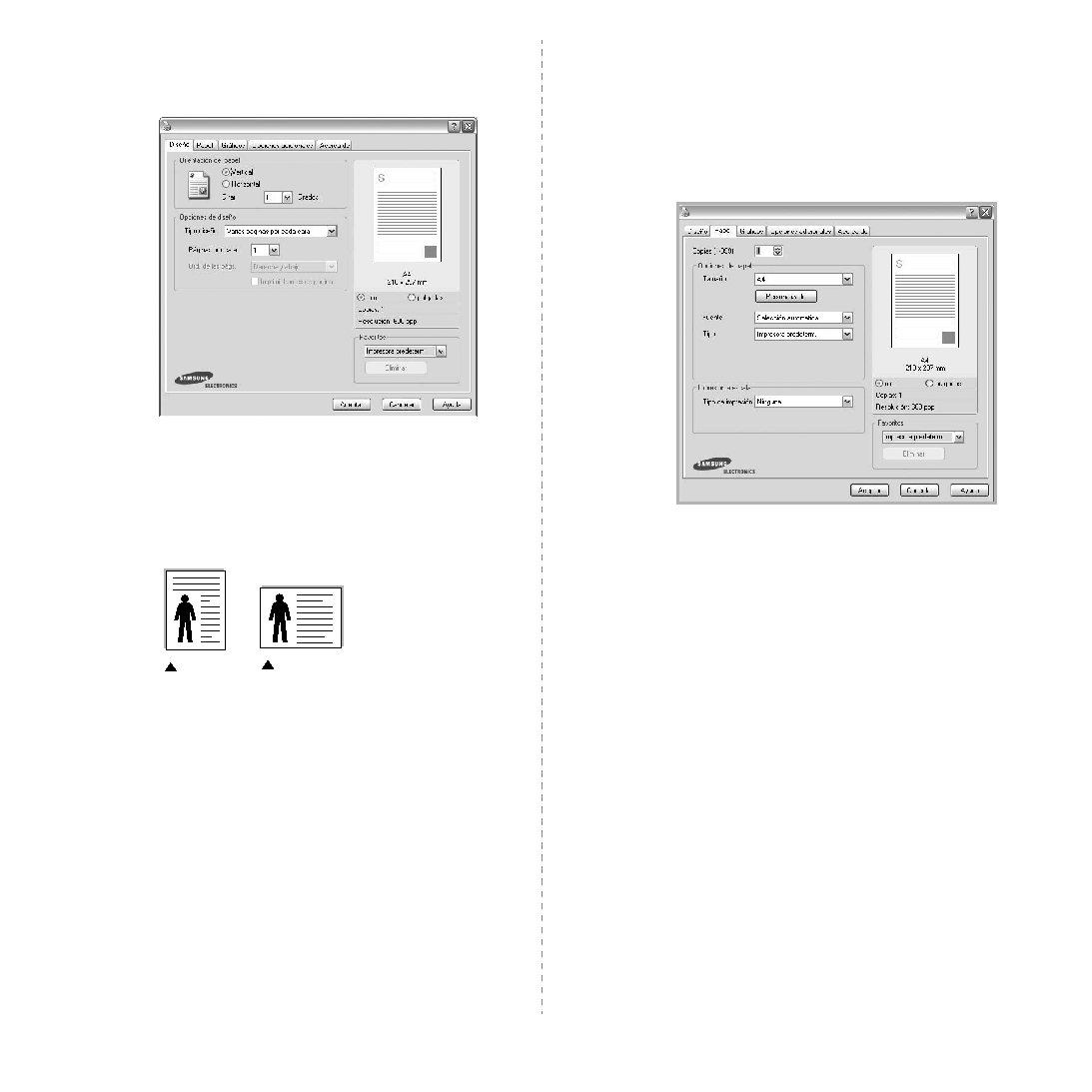
el documento impreso en la página. .
imprimir los datos en la página.
• Vertical imprime los datos en la página con orientación vertical, tipo carta.
• Horizontal imprime los datos en la página con orientación horizontal,
Puede seleccionar Varias páginas por cada cara y Impresión de
pósters.
• Para obtener más información, consulte la sección “Impresión de varias
necesidades básicas de gestión del papel cuando accede a las propiedades
de impresión. Para obtener más información sobre cómo acceder a las
propiedades de la impresora, consulte la sección “Impresión de un
documento” en la página 7.
del papel.
de copias puede oscilar entre 1 y 999.
Si el tamaño requerido no aparece en el cuadro Tamaño, haga clic
en Personalizado. Cuando aparezca la ventana Configuración de
papel personalizada, especifique un tamaño y haga clic en Aceptar.
Esta opción aparece en la lista para que pueda seleccionarla.
correspondiente.
desde la que quiere imprimir. Con esto conseguirá la mejor calidad de
impresión. De lo contrario, la calidad de impresión puede no ser la óptima.
a un trabajo de impresión en una página. Puede seleccionar Ninguna,
Reducir/aumentar o Ajustar a página.
• Para obtener más información, consulte la sección “Impresión de un